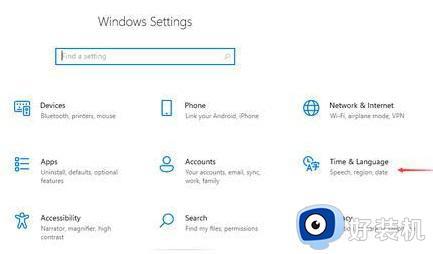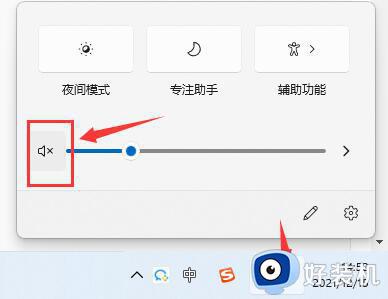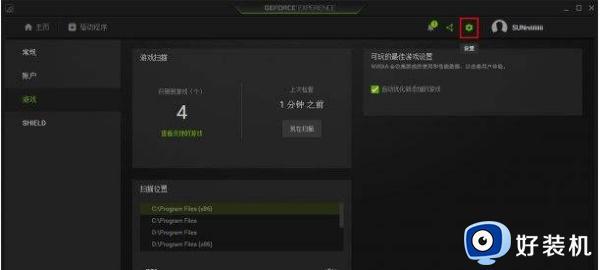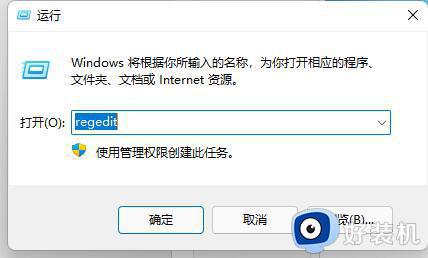win11玩LOL黑屏怎么解决 win11英雄联盟黑屏如何处理
时间:2023-05-30 16:08:24作者:huige
众多玩家都非常喜欢玩lol英雄联盟这款经典的游戏,但是因为win11系统https://m.haozhuangji.com/win11/是最新的操作系统,所以可能在玩这款游戏的时候会遇到一些问题,比如就有用户遇到了在win11系统中玩lol的时候出现了黑屏的情况,不知道要怎么解决,别担心,今天就由笔者个大家介绍一下win11英雄联盟黑屏的详细处理方法吧。
方法一:
1、使用键盘组合键“Win+R”打开运行。
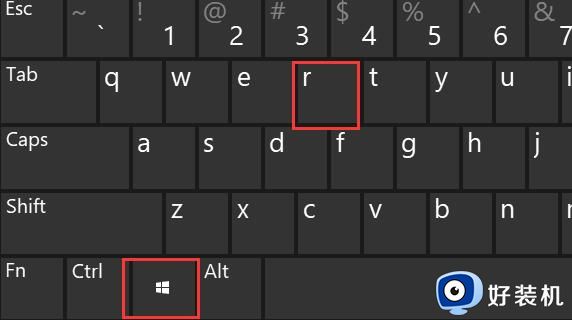
2、打开后输入“regedit”,点击“确定”,打开注册表。
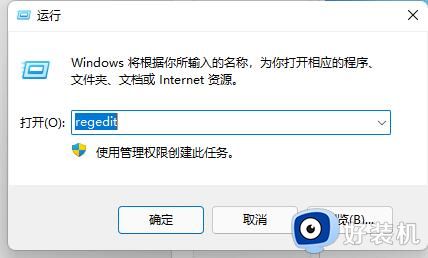
3、将以下路径复制到路径栏:“计算机\HKEY_CURRENT_USER\Control Panel\Desktop”
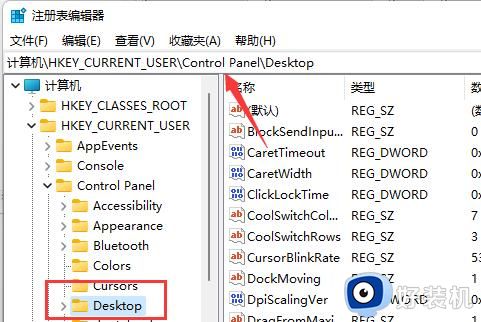
4、找到并打开其中的“ForegroundLockTimeout”
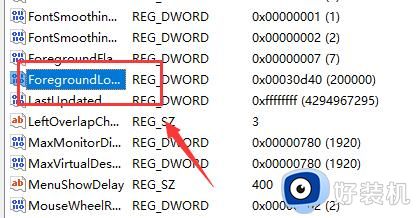
5、将数值修改为“30d40”并确定保存。
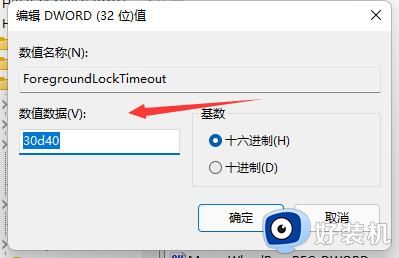
方法二:
1、如果修改注册表无效,还可以尝试右键开始菜单,进入“设备管理器”

2、在显示适配器下,更新一下显卡驱动程序来解决。
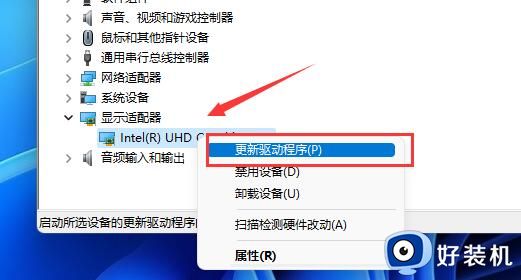
上述给大家介绍的就是win11玩LOL黑屏的详细解决方法,碰到这样情况的话可以参考上述方法步骤来进行解决吧。